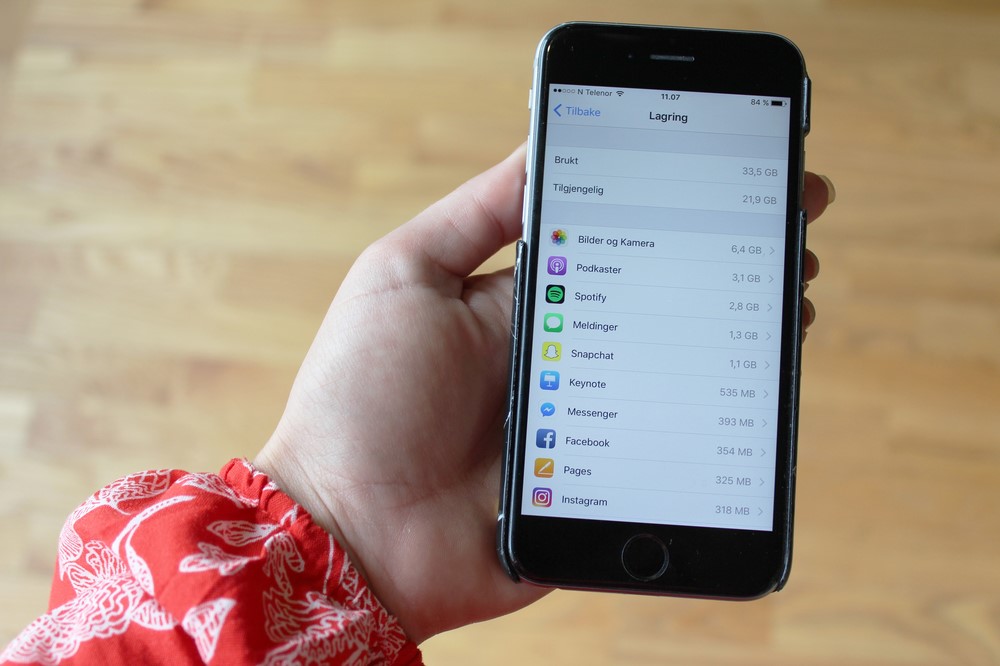
FRIGÖR PLATS: Om minnet börjar bli fullt kommer du att behöva ta bort något från telefonen. För de flesta är det bilder som tar mest utrymme, enligt Apple-experten. FOTO: VG PARTNERSTUDIO
Fullt minne? Så får du mer utrymme i telefonen
Molnlagring utökar minnet, men vad bör du göra om du behöver mer lagringutrymme omgående? Smart har fått en Apple-expert att dela med sig av sina bästa tips för att frigöra utrymme på telefonen – både på kort och lång sikt..
Det är två saker de flesta användare önskar mer av: batteritid och lagringsutrymme. Använder du dessa batteritips eller skaffar dig en powerbank så är de ena problemet löst för stunden. Att utöka lagringsutrymmet är däremot inte alltid lika enkelt.
Mats Staugaard, som ligger bakom Norges största Apple-site, Mac1.no, tipsar om hur du kan lösa problemet med lagringutrymme på din iPhone snabbt – och hur du kan undvika problemet i framtiden. Samma principer gäller självklart även för andra smartphones. För att frigöra utrymme på en Android-telefon kan du följa samma tillvägagångssätt som står i parantes.
Så får du mer utrymme direkt:
Enligt Staugaard är det möjligt att snabbt lösa problemet om telefonen börjar bli full. Du har säkert redan listat ut det: Om du vill ha mer utrymme omgående så behöver du ta bort något från telefonen.
- Det första vi behöver göra är att lista ut vad det är som tar upp plats på telefonen, förklarar Staugaard.
För att göra det går du till Inställningar > Allmänt > Lagring och iCloud-användning > Hantera lagring
(Inställningar > Lagring)

FÅ ÖVERSIKT: Ta reda på vad som tar upp mest plats på telefonen innan du börjar ta bort bilder, appar, och musik. FOTO: SKÄRMDUMP IPHONE
Här får du en översikt över hur mycket utrymme du använder och hur mycket som finns kvar tillgängligt på din telefon. Här kan du även se vilka appar som tar upp mest utrymme.
Enligt Mashable är dåliga bilder och nyligen borttagna bilder det första du bör ta bort för att frigöra minne, men då behöver du ta bort ganska många för att det ska göra någon skillnad, påpekar Apple-experten.
- Att ta bort en och annan dålig bild har liten effekt på lagringsutrymmet – fokusera på appar, spel, filmer, musik, och liknande. Använd översikten i ”Hantera lagring” för att se vad du behöver ta bort, tipsar Staugaard.
Om du hittar gamla spel och appar som du inte använder längre i översikten kan du snabbt och enkelt trycka på dem för att ta bort dem. Kom ihåg att alla appar du har köpt eller laddat ner från App Store kan laddas ner igen utan kostnad. Sparade spellistor och musik från streamingtjänster är ofta något som tar mycket lagringsutrymme. Sparade spellistor och offline-spellistor kan tas bort från telefonen om du inte längre lyssnar på dem särskilt ofta och är dessutom enkla att ladda ner igen om man skulle ångra sig.
Så får du mer plats på sikt:
Efter en snabbstädning av din telefon har du frigjort lite minne, men det betyder inte att problemet är löst för alltid.
- För 9 av 10 iPhone-användare är det bilder som tar upp den största delen av telefonens minne. För att undgå problemet med fullt minne och säkra trygg och säker lagring av bilderna rekommenderar jag de flesta att aktivera Apples iCloud-bildbibliotek, förklarar Staugaard.
Eftersom att den här lösningen är integrerad i telefonen från början så fungerar den helt smärtfritt för dig som användare och du behöver inte göra något annat – förutom att aktivera tjänsten. 
ANVÄND MOLNLAGRING: Ta bort saker som du inte använder på telefonen och konfigurera telefonen så att bilderna blir lagrade i molnet. FOTO: SKÄRMDUMP IPHONE
När du tar bilder med telefonen lagras dessa både i iCloud och i telefonen. När minnet på telefonen börjar bli fullt, tas bilderna bort från telefonen men behåller originalen på iCloud.
Du kan fortfarande se bilderna – både de som är lagrade i telefonen och i iCloud via den vanliga bild-appen på telefonen, men de tar inte längre upp lika mycket plats, skriver Time. Det är nämnvärt att du kommer att använda datatrafik om du hämtar gamla bilder från iCloud när du inte är ansluten till ett WiFi-nätverk.
För att börja använda iCloud-biblioteket går du till Inställningar > Bilder och kamera. Där kan du slå på iCloud-bildbibliotek och Optimera iPhone-lagring.
Telefonen kommer nu att ladda upp alla dina bilder till iCloud och inställningen ”Optimera iPhone-lagring” ser till så att bilderna inte tar så stor plats på din iPhone. Om du även har en iPad kan du göra samma inställningar på den för att komma åt alla dina bilder på båda enheterna.
iCloud är gratis upp till 5GB, men för många är inte detta tillräckligt, och då kan man köpa extra lagringsutrymme. För några få kronor i månaden kan du uppgradera till 50GB.
- Det är en liten summa att betala för att inte ha en konstant full iPhone samtidigt som man har sina bilder lagrade tryggt och säkert i molnet, säger Staugaard.
Det finns en mängd andra tjänster för molnlagring, som både iPhone-, Android-, och Windows-telefoner kan använda. Google Photos, Dropbox, Flickr, OneDrive, och MinSky är några av tjänsterna som fungerar mellan olika enheter – men för iOS-enheter är iCloud den bästa lösningen, enligt Apple-experten.
Innehåll producerat av VG Partnerstudio.
Upprättat: 24.08.2016
Senast uppdaterat: 16.01.2017
